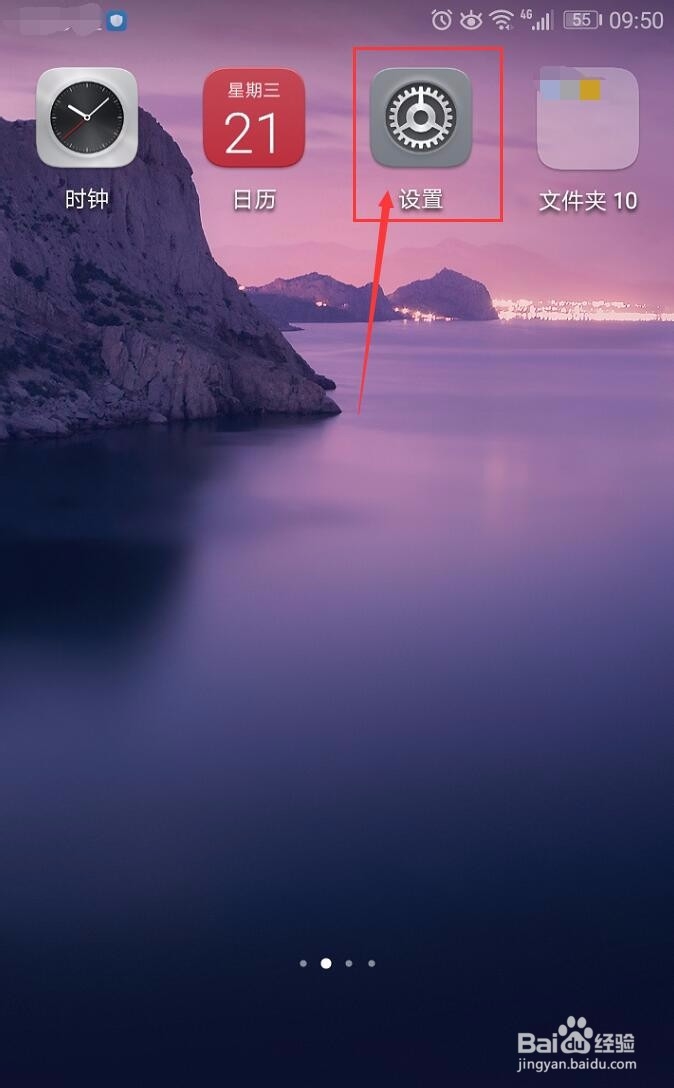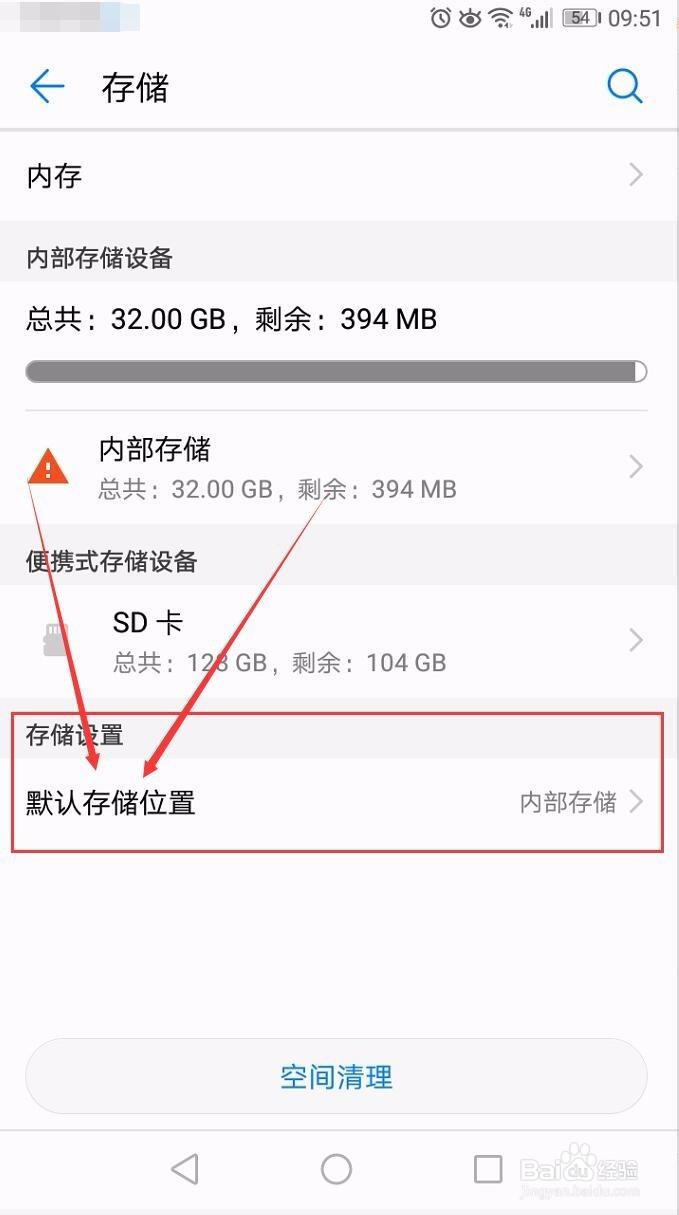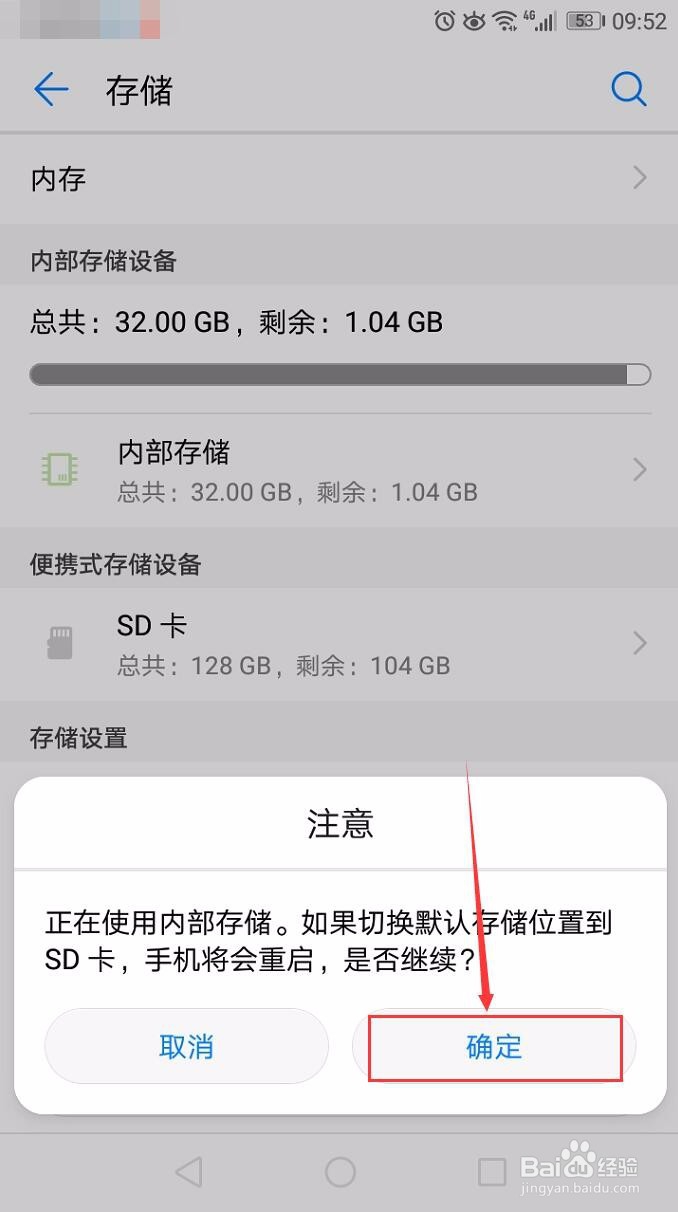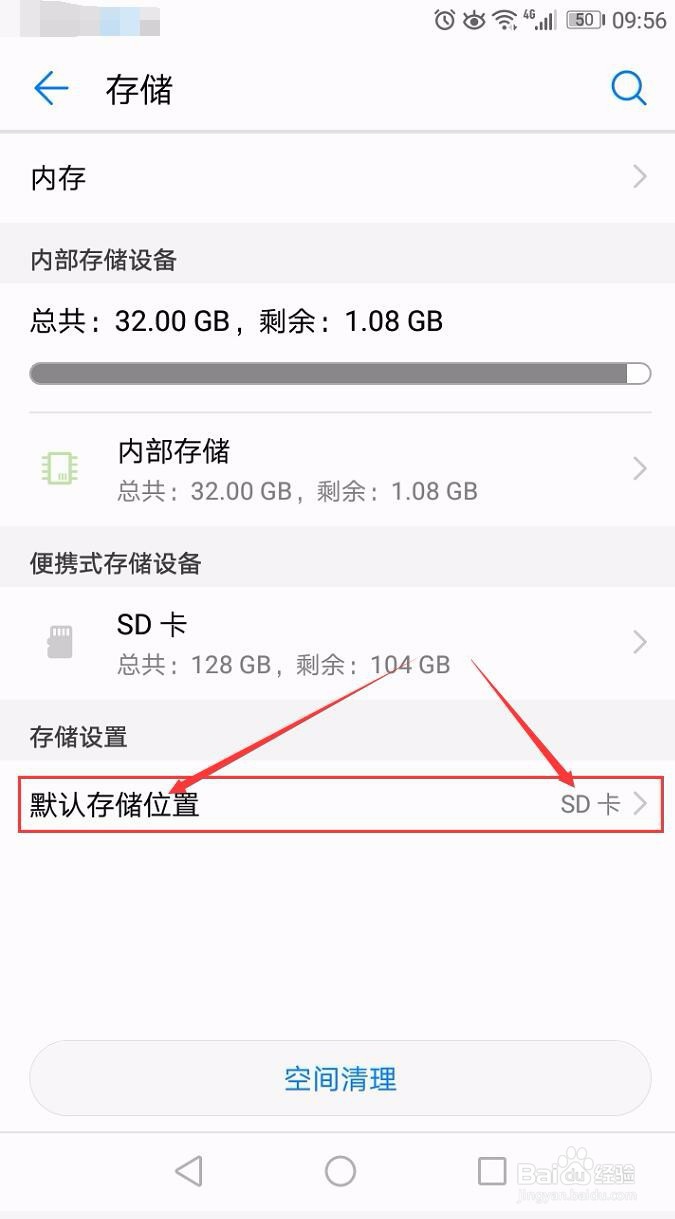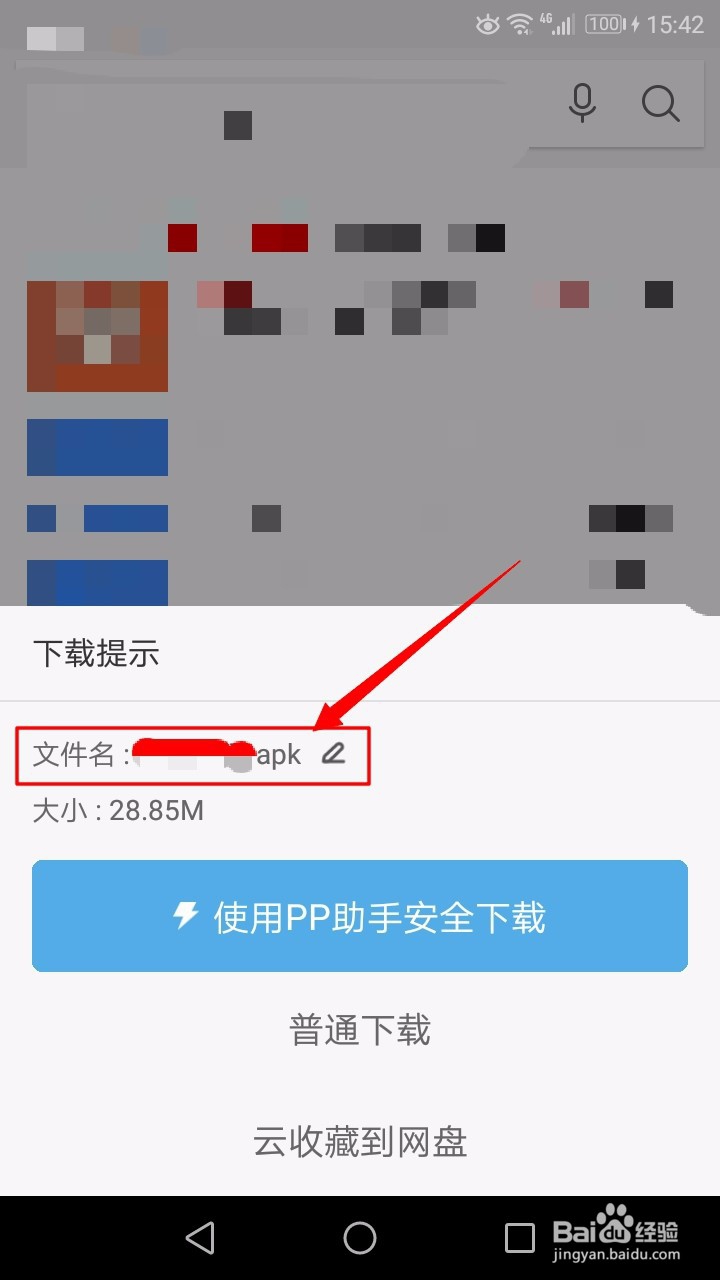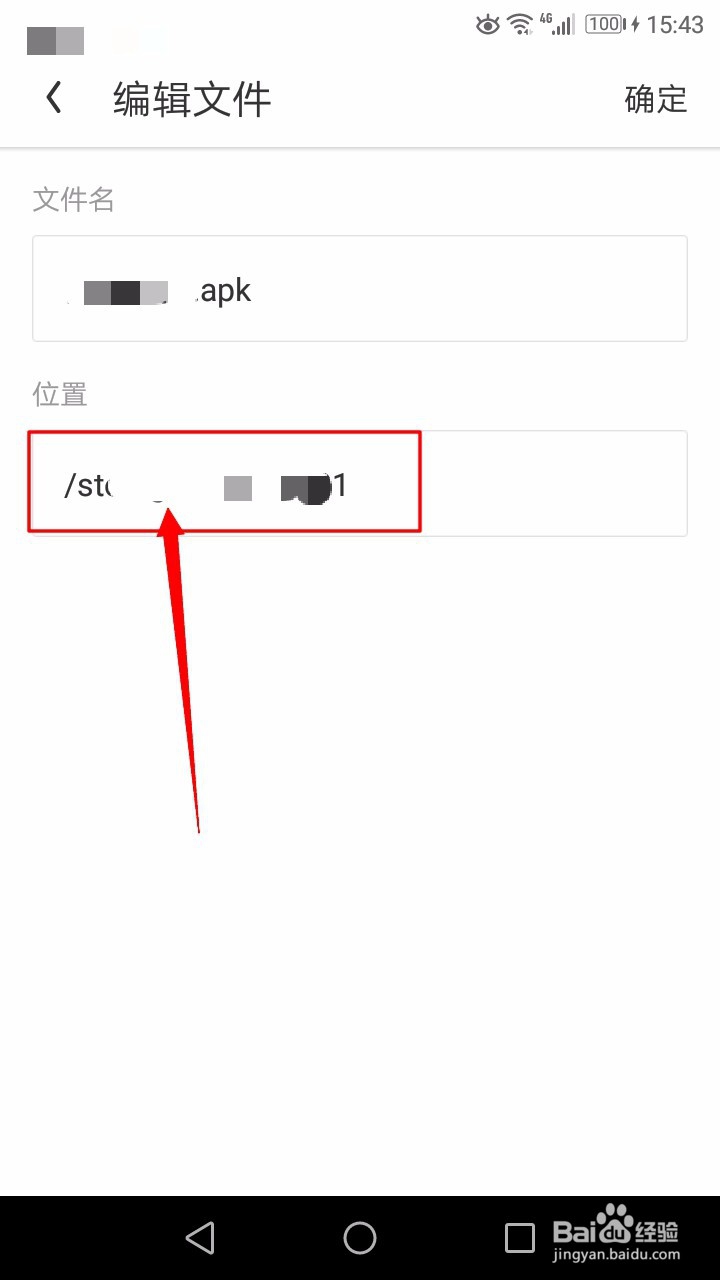手机SD卡,如何把下载的软件默认安装到SD卡
1、打开手机【设置】功能。
2、在设置功能窗口中往下滑动,点击【存储】。
3、点击【默认存储位置】。
4、在默认存储位置中,点击【SD卡】。
5、更改默认设置需要重启手机的,点击【确定】。
6、重启完了之后,我们回到【默认存储位置】查看存储位置是否已经更改成SD卡。
7、更改成功后在浏览器或者其他软件应用点击下载软件,在下载提示窗口中,点击【文件名称】。
8、在编辑文件窗口中点击【位置】。
9、在选择存储位置中,显示存储位置用蓝色字体注明是【SD卡】。这样就更改成功了,希望能帮到大家。
10、方法总结:1、点击手机设置;2、点击存储;3、点击默擢噘橄堕认存储位置;4、更改存储位置为SD卡;5、重启手机;6、查看存储位置是否更改成功;7、下载软件;8、查看文件位置;9、趑虎钾缫更改成功,默认存储位置是SD卡;
声明:本网站引用、摘录或转载内容仅供网站访问者交流或参考,不代表本站立场,如存在版权或非法内容,请联系站长删除,联系邮箱:site.kefu@qq.com。
阅读量:51
阅读量:36
阅读量:57
阅读量:84
阅读量:39